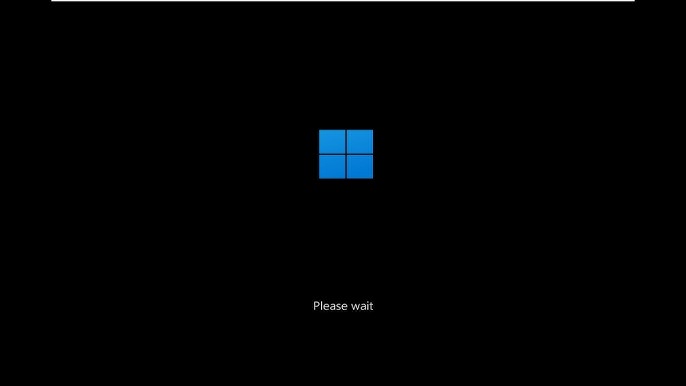Einleitung: Wenn ein Update zum Dauerbrenner wird – Der HP Update-Fluch von 2018
Erinnern Sie sich an 2018? Für viele von uns war es ein Jahr wie jedes andere, aber für Besitzer bestimmter HP-Systeme markierte es den Beginn eines wahren Update-Albtraums. Ein bestimmtes HP-Update – oder eine Reihe davon – hat sich hartnäckig geweigert, sich zu installieren oder zu verschwinden, und plagt seither unzählige Nutzer mit ständigen Fehlermeldungen, Leistungseinbußen oder nervigen Benachrichtigungen. Wenn Sie immer noch mit diesem Problem kämpfen, wissen Sie, wie frustrierend es sein kann, wenn ein scheinbar kleines Softwarepaket Ihr System seit Jahren in Geiselhaft hält.
Aber keine Sorge, Sie sind nicht allein, und es gibt Hoffnung! In diesem umfassenden Leitfaden nehmen wir das hartnäckige HP-Update-Problem von 2018 unter die Lupe. Wir werden die möglichen Ursachen erörtern und Ihnen detaillierte, schrittweise Anleitungen zur Verfügung stellen, um diesen digitalen Geist ein für alle Mal aus Ihrem System zu verbannen. Egal, ob es sich um einen Treiber, eine Firmware oder ein HP-Softwarepaket handelt – wir helfen Ihnen, die Kontrolle zurückzugewinnen. Machen Sie sich bereit, diesen alten Feind zu besiegen und Ihrem HP-Gerät endlich die wohlverdiente Ruhe zu gönnen.
Warum gerade 2018? Die möglichen Wurzeln des Problems
Um ein Problem zu lösen, müssen wir es verstehen. Das Jahr 2018 war aus technischer Sicht bedeutsam. Windows 10 war in voller Entwicklung, und Microsoft veröffentlichte in diesem Jahr die Versionen 1803 (April 2018 Update) und 1809 (October 2018 Update). Beide Updates brachten erhebliche Änderungen mit sich, die die Art und Weise beeinflussten, wie Treiber und Systemsoftware auf Windows-Systemen installiert und verwaltet wurden.
Es ist wahrscheinlich, dass das hartnäckige HP-Update-Problem auf eine oder mehrere der folgenden Ursachen zurückzuführen ist:
- Inkompatible Treiber oder Software: HP veröffentlichte möglicherweise Treiber oder Dienstprogramme, die nicht vollständig mit den Änderungen in Windows 10 Version 1803/1809 kompatibel waren. Wenn diese Updates fehlschlugen, konnten sie in einem endlosen Installationszyklus stecken bleiben.
- Fehler im HP Support Assistant: Der HP Support Assistant ist eine zentrale Software für die Verwaltung von HP-Updates. Wenn diese Software selbst fehlerhaft war oder die Updates nicht korrekt handhaben konnte, führte dies zu wiederholten Installationsversuchen.
- Windows Update-Dienstfehler: Manchmal liegt das Problem nicht direkt bei HP, sondern beim Windows Update-Dienst selbst, der alte oder fehlerhafte Update-Informationen im Cache behält und immer wieder versucht, sie zu installieren.
- BIOS/Firmware-Konflikte: Selten, aber möglich ist, dass ein bestimmtes BIOS- oder Firmware-Update von 2018 fehlerhaft war oder Konflikte verursachte, die andere Updates blockierten oder selbst nicht korrekt installiert werden konnten.
- Korrupte Systemdateien: Langfristige Systemnutzung ohne regelmäßige Wartung kann zu korrupten Systemdateien führen, die die Installation von Updates verhindern.
Die gute Nachricht ist, dass die meisten dieser Probleme mit den richtigen Schritten behoben werden können. Tauchen wir ein in die Lösungsstrategien.
Erste Hilfe: Grundlegende Schritte zur Fehlerbehebung
Bevor wir uns in komplexe Lösungen vertiefen, stellen Sie sicher, dass Sie die grundlegenden Schritte zur Fehlerbehebung bereits ausprobiert haben. Diese können oft überraschend wirkungsvoll sein.
- Neustart des Systems: Klingt banal, ist aber oft der erste und wichtigste Schritt. Ein sauberer Neustart kann temporäre Fehler beheben, die Update-Prozesse blockieren.
- Internetverbindung prüfen: Stellen Sie sicher, dass Ihre Internetverbindung stabil und schnell genug ist, um Update-Dateien herunterzuladen.
- Ausreichend Speicherplatz: Prüfen Sie, ob auf Ihrer Systemfestplatte (meist C:) genügend freier Speicherplatz vorhanden ist. Updates benötigen Platz, sowohl zum Herunterladen als auch zur Installation.
- Manuelle Überprüfung von Windows Updates: Gehen Sie zu „Einstellungen” > „Update und Sicherheit” > „Windows Update” und klicken Sie auf „Nach Updates suchen”. Manchmal hilft es, den Prozess manuell anzustoßen.
Der Kampf gegen den Update-Geist: Detaillierte Lösungsansätze
Dies ist der Kern unseres Kampfplans. Arbeiten Sie die folgenden Schritte sorgfältig ab.
1. Der HP Support Assistant: Freund oder Feind?
Der HP Support Assistant ist oft der Hauptverdächtige, wenn es um hartnäckige HP-Updates geht.
- HP Support Assistant aktualisieren: Manchmal ist die Lösung, den Assistenten selbst zu aktualisieren. Suchen Sie nach der neuesten Version auf der offiziellen HP-Website für Ihr spezifisches Modell.
- HP Support Assistant deinstallieren und neu installieren:
- Öffnen Sie die „Systemsteuerung” oder „Einstellungen” > „Apps & Features”.
- Suchen Sie nach „HP Support Assistant” und deinstallieren Sie es.
- Starten Sie Ihren Computer neu.
- Laden Sie die neueste Version des HP Support Assistant von der offiziellen HP-Website herunter und installieren Sie sie. Dies stellt sicher, dass Sie eine saubere, aktuelle Version haben, die hoffentlich besser mit Windows interagiert.
- HP Support Assistant vorübergehend deaktivieren/entfernen: Wenn das Problem nur auftritt, wenn der Assistent aktiv ist, versuchen Sie, ihn über die „Dienste” (services.msc) zu deaktivieren oder ihn dauerhaft zu deinstallieren, wenn Sie ihn nicht benötigen. Viele Updates können auch manuell über die HP-Website bezogen werden.
2. Windows Update in die Schranken weisen
Der Windows Update-Dienst speichert oft Informationen über fehlgeschlagene Updates. Diese können gelöscht werden.
- Windows Update-Cache leeren:
- Öffnen Sie die „Eingabeaufforderung” als Administrator.
- Geben Sie folgende Befehle ein und drücken Sie nach jedem Befehl Enter:
net stop wuauserv(Stoppt den Windows Update-Dienst)net stop bits(Stoppt den Background Intelligent Transfer Service)net stop cryptsvc(Stoppt den Kryptografiedienst)net stop msiserver(Stoppt den Windows Installer-Dienst)
- Navigieren Sie zum Ordner
C:WindowsSoftwareDistributionund löschen Sie alle darin enthaltenen Dateien und Ordner. (Sie können sie auch in einen neuen Ordner verschieben, um sie bei Problemen wiederherstellen zu können). - Navigieren Sie zum Ordner
C:WindowsSystem32catroot2und löschen Sie alle darin enthaltenen Dateien und Ordner. - Starten Sie die Dienste wieder mit:
net start wuauservnet start bitsnet start cryptsvcnet start msiserver
- Starten Sie Ihren PC neu und suchen Sie erneut nach Updates.
- Problematische Updates ausblenden (falls noch möglich): Windows 10 bietet manchmal die Möglichkeit, Updates auszublenden. Suchen Sie nach dem „wushowhide.diagcab”-Tool von Microsoft (oft über eine schnelle Bing/Google-Suche zu finden). Dieses Tool kann Ihnen helfen, spezifische Updates zu blockieren, die immer wieder scheitern.
3. Der Geräte-Manager: Die Treiber-Zentrale
Treiber sind oft die Ursache für hartnäckige Update-Probleme.
- Manuelle Treiberprüfung und -aktualisierung:
- Öffnen Sie den Geräte-Manager (Rechtsklick auf den Start-Button > „Geräte-Manager”).
- Suchen Sie nach Geräten mit gelben Ausrufezeichen oder unbekannten Geräten.
- Erweitern Sie Kategorien wie „Grafikkarten”, „Sound-, Video- und Gamecontroller”, „Netzwerkadapter” und „Systemgeräte”.
- Rechtsklicken Sie auf verdächtige oder HP-bezogene Geräte und wählen Sie „Treiber aktualisieren”. Versuchen Sie zuerst „Automatisch nach aktualisierter Treibersoftware suchen”.
- Wenn das nicht hilft, versuchen Sie „Treiber deinstallieren”. WICHTIG: Wenn Sie dazu aufgefordert werden, aktivieren Sie das Kontrollkästchen „Treibersoftware für dieses Gerät löschen”, falls vorhanden, um eine saubere Deinstallation zu gewährleisten. Starten Sie dann den PC neu und lassen Sie Windows den Treiber neu erkennen und installieren.
- Alten Treiber zurücksetzen: Wenn das Problem nach einem Update begann, können Sie im Geräte-Manager unter „Eigenschaften” eines Geräts auf die Registerkarte „Treiber” und dann auf „Treiber zurücksetzen” klicken. Dies kann einen fehlerhaften Treiber rückgängig machen.
4. Direkter Download von der HP-Supportseite
Die zuverlässigste Methode, um die richtigen Treiber und Software zu erhalten, ist direkt von der Quelle.
- Besuchen Sie die offizielle HP-Supportseite:
- Gehen Sie zu support.hp.com.
- Geben Sie die genaue Modellnummer Ihres HP-Geräts ein. Diese finden Sie oft auf einem Aufkleber am Gerät, im BIOS oder über die Windows-Systeminformationen (Windows-Taste + R, dann
msinfo32eingeben). - Wählen Sie Ihr Betriebssystem (z.B. Windows 10 64-Bit).
- Suchen Sie nach „Treiber”, „Software” und „Firmware” und laden Sie die neuesten Versionen für alle relevanten Komponenten (Grafik, Audio, Chipsatz, Netzwerk, BIOS) herunter. Achten Sie auf Veröffentlichungsdaten; wenn ein Update von 2018 dort aufgeführt ist und immer wieder Probleme bereitet, prüfen Sie, ob es eine neuere Version gibt, die es ersetzt.
- Installieren Sie diese manuell. Beginnen Sie idealerweise mit Chipsatztreibern, dann Grafik, Audio etc., und zuletzt BIOS (mit größter Vorsicht!).
5. Saubere Treiberinstallation mit DDU (für Grafikkartentreiber)
Für hartnäckige Grafikkartentreiberprobleme ist Display Driver Uninstaller (DDU) ein unverzichtbares Werkzeug.
- DDU verwenden:
- Laden Sie DDU von einer vertrauenswürdigen Quelle wie Guru3D herunter.
- Starten Sie Windows im abgesicherten Modus. (Einstellungen > Update und Sicherheit > Wiederherstellung > Erweiterter Start > Jetzt neu starten > Problembehandlung > Erweiterte Optionen > Starteinstellungen > Neu starten > F4 für abgesicherten Modus).
- Führen Sie DDU aus, wählen Sie den Grafikkartentreiberhersteller (NVIDIA, AMD oder Intel) und dann „Reinigen und Neustart”.
- Nach dem Neustart installieren Sie den neuesten Treiber, den Sie zuvor von der HP-Website oder der Website des Grafikkartenherstellers heruntergeladen haben.
6. BIOS/Firmware-Updates: Mit Vorsicht zu genießen
Ein veraltetes oder fehlerhaftes BIOS/Firmware kann Update-Probleme verursachen.
- BIOS-Update: Nur wenn Sie sich absolut sicher sind, dass es notwendig ist und Sie die Anweisungen von HP exakt befolgen können. Ein fehlerhaftes BIOS-Update kann Ihr System unbrauchbar machen.
- Gehen Sie zur HP-Supportseite Ihres Modells.
- Suchen Sie nach „BIOS” oder „Firmware”.
- Laden Sie die neueste Version herunter und befolgen Sie die genauen Installationsanweisungen von HP. Oft beinhaltet dies das Erstellen eines bootfähigen USB-Laufwerks oder die Installation direkt unter Windows. Stellen Sie sicher, dass Ihr Laptop während des Vorgangs an die Stromversorgung angeschlossen ist.
7. Systemwiederherstellung oder Systemdateiprüfung
- Systemwiederherstellung: Wenn das Problem relativ neu ist (d.h., Sie haben das Update-Problem erst vor Kurzem bemerkt, obwohl es von 2018 stammt), können Sie versuchen, Ihr System auf einen früheren Wiederherstellungspunkt zurückzusetzen. Beachten Sie, dass dies seit 2018 unwahrscheinlich ist, aber es ist eine nützliche allgemeine Option.
- Suchen Sie im Startmenü nach „Wiederherstellungspunkt erstellen” und öffnen Sie es.
- Klicken Sie auf „Systemwiederherstellung” und folgen Sie den Anweisungen.
- Systemdateiprüfung (SFC & DISM): Beschädigte Systemdateien können Updates blockieren.
- Öffnen Sie die „Eingabeaufforderung” als Administrator.
- Geben Sie
sfc /scannowein und drücken Sie Enter. Lassen Sie den Scan durchlaufen. - Anschließend geben Sie
DISM /Online /Cleanup-Image /RestoreHealthein und drücken Sie Enter. Dies repariert tiefergehende Systemprobleme. Starten Sie danach den PC neu.
8. Letzte Auswege: Windows neu aufsetzen
Wenn all diese Schritte fehlschlagen und das Problem weiterhin besteht, gibt es noch zwei radikale, aber effektive Optionen.
- In-Place-Upgrade von Windows 10: Dies installiert Windows 10 neu, behält aber Ihre persönlichen Dateien und die meisten Ihrer installierten Anwendungen bei. Es kann viele tiefer liegende Systemprobleme beheben. Laden Sie dazu das Media Creation Tool von Microsoft herunter und wählen Sie die Option „Diesen PC jetzt aktualisieren”.
- Saubere Neuinstallation von Windows 10: Dies ist die ultimative Lösung und behebt fast jedes Softwareproblem. Es löscht jedoch alle Ihre Daten und installierten Programme. Machen Sie unbedingt ein vollständiges Backup Ihrer Daten, bevor Sie diesen Schritt in Erwägung ziehen! Laden Sie das Media Creation Tool herunter, erstellen Sie ein Installationsmedium (USB-Stick oder DVD) und booten Sie davon, um Windows komplett neu zu installieren.
Vorsorge ist besser als Nachsorge: So verhindern Sie zukünftige Update-Probleme
Nachdem Sie hoffentlich den Update-Albtraum von 2018 überwunden haben, ist es wichtig, Maßnahmen zu ergreifen, um zukünftige Probleme zu vermeiden:
- Regelmäßige Backups: Erstellen Sie regelmäßig Backups Ihrer wichtigen Daten. Ein Systemabbild kann bei größeren Problemen ebenfalls Gold wert sein.
- Updates gestaffelt installieren: Installieren Sie nicht sofort jedes Update, das erscheint. Warten Sie ein paar Tage oder Wochen, um zu sehen, ob andere Nutzer Probleme melden.
- Informieren Sie sich: Bevor Sie größere Updates installieren (insbesondere BIOS/Firmware), suchen Sie online nach Erfahrungen anderer Nutzer mit Ihrem spezifischen Modell.
- Nur benötigte Software installieren: Entfernen Sie „Bloatware” und unnötige HP-Dienstprogramme, die möglicherweise zu Konflikten führen könnten.
- Windows Update-Einstellungen anpassen: Überprüfen Sie Ihre Einstellungen für Windows Update und legen Sie, falls möglich, aktive Stunden fest oder pausieren Sie Updates für einen bestimmten Zeitraum.
Fazit: Endlich Ruhe und Kontrolle über Ihr System
Das Überwinden eines hartnäckigen Update-Problems, das sich über Jahre hinzieht, erfordert Geduld und Ausdauer. Wir hoffen, dass dieser detaillierte Leitfaden Ihnen die Werkzeuge und das Wissen an die Hand gegeben hat, um den Update-Geist von 2018 endgültig zu besiegen. Von der Fehlerbehebung des HP Support Assistant über die manuelle Treiberinstallation bis hin zu den radikalsten Lösungen haben wir alle möglichen Wege beleuchtet.
Denken Sie daran: Ihr Computer sollte für Sie arbeiten, nicht umgekehrt. Die Kontrolle über Ihre Software-Updates zurückzugewinnen, ist ein wichtiger Schritt, um die Leistung und Stabilität Ihres HP-Geräts wiederherzustellen. Zögern Sie nicht, jeden Schritt sorgfältig auszuführen und bei Unsicherheiten lieber zweimal nachzusehen. Mit Entschlossenheit werden Sie bald die Früchte Ihrer Arbeit ernten: ein reibungslos laufendes, aktualisiertes und stressfreies HP-System. Teilen Sie Ihre Erfahrungen in den Kommentaren – vielleicht hilft Ihre Geschichte anderen!